win10管理员权限不足在哪里设置 获取win10管理员权限的方法
时间:2021-03-05作者:mei
win10系统打开某些应用程序或者对系统进行一些操作的时候,经常会弹出“权限不足”的提示,一旦权限不足就会导致操作无法继续,这对我们使用造成了巨大麻烦。那么win10管理员权限不足在哪里设置?针对此疑问,下面小编以win10精简版为例,告诉大家一下获取管理员权限的方法。
具体方法如下:
1、首先键盘点击WIN+R调出“运行”窗口,输入control userpasswords2,点击确定。
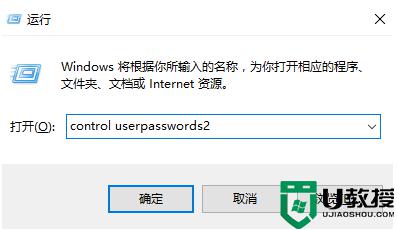
2、出现用户账户窗口,点击属性。
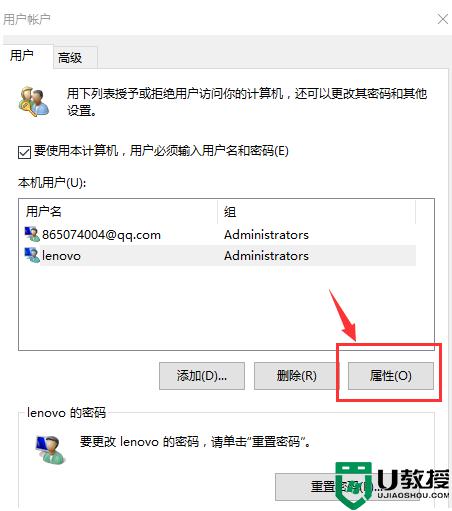
3、选择组成员选项卡,选择管理员,点击确定即可获取管理员权限。
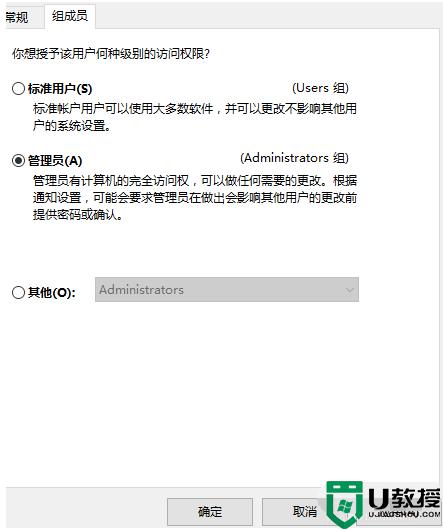
win10系统如果没有管理员权限很多操作都完成不了,如果碰到相同故障问题,可以试着本文教程来解决。

